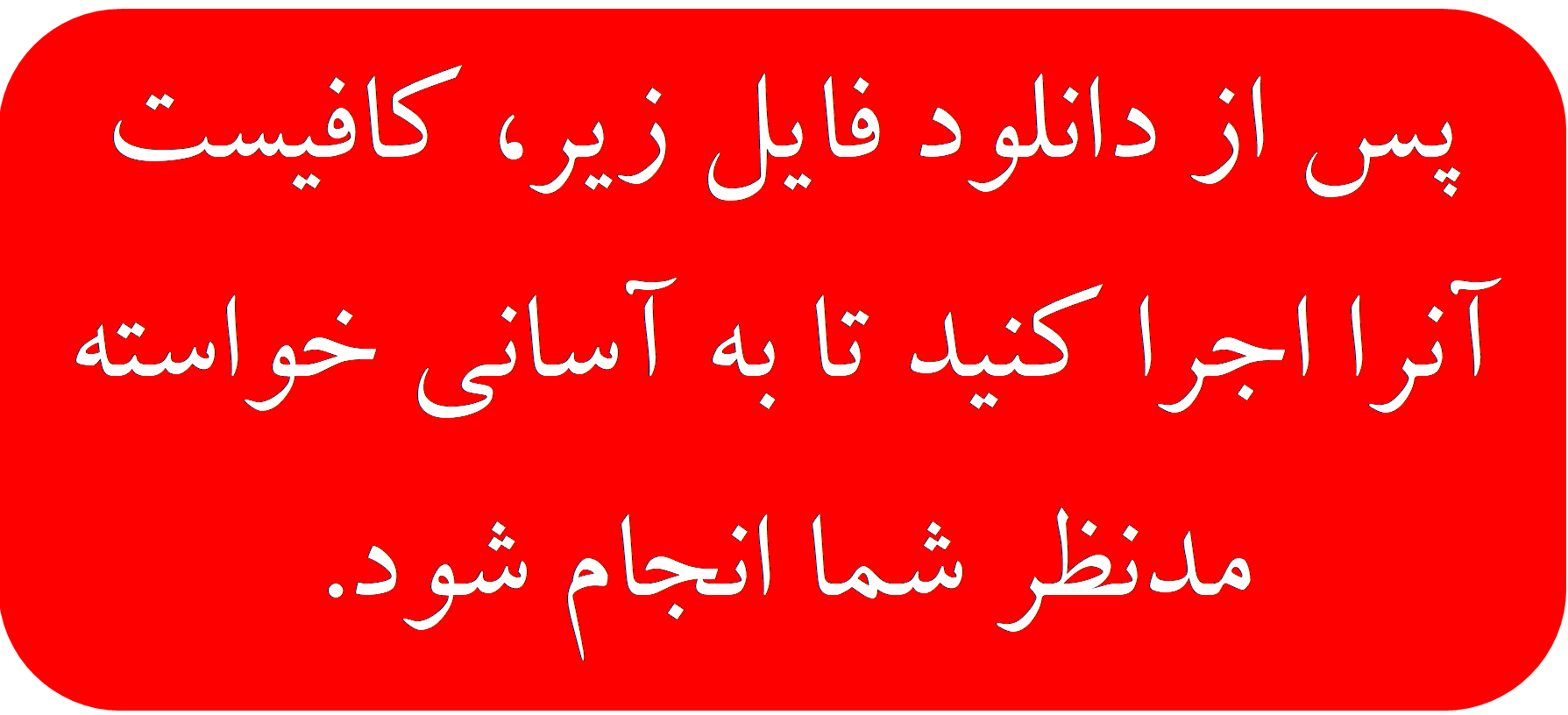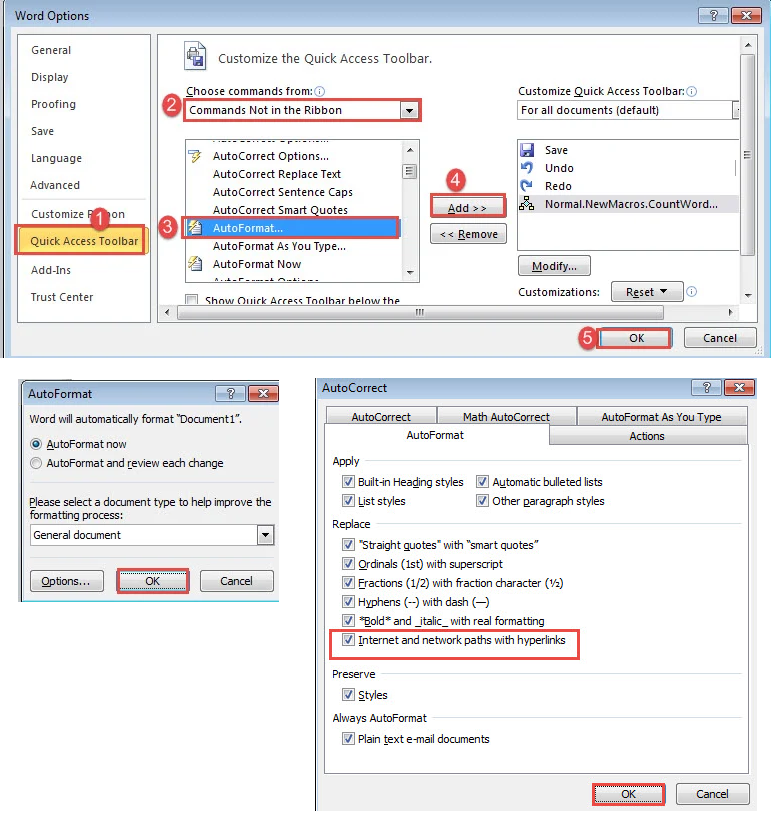مطالب برتر
جستجو
حضرت علی (ع): «زَکوةُ العِلمِ نَشرُهُ؛ زکات علم نشر آن است».
وبلاگ "ترفندها" (سایت پیسیترفند) برای عمل به این حدیث شریف و با هدف ارتقاء دانش و مهارتهای مرتبط با رایانه در ۳۰ مهرماه ۱۳۹۱ ایجاد شده است. به امید آنکه مفید واقع شود.
🔵 کانال پیسیترفند در تلگرام:
telegram.me/pctarfandir
🔵 ارتباط با ادمین:
telegram.me/pctarfand_admin
خلاصه آمار
روشهای تبدیل لینک متنی به لینک با قابلیت کلیک (هایپرلینک) در ورد + ماکرو

به طور پیش فرض، وقتی یک لینک را در ورد وارد میکنیم، به طور خودکار به یک لینک قابل کلیک تبدیل میشود. با این حال، اگر لینکها را از جای دیگر کپی بگیرید و در ورد پیست کنید، همه چیز متفاوت است، زیرا آنها به فرم هایپرلینک تبدیل نمیشوند. برای رفع این مشکل در ادامه مطلب با پیسیترفند همراه باشید.
روش ۱: کد ماکرو (روش آسانتر و سریعتر)
با استفاده از کد ماکروی زیر میتوانید لینک های انتخاب شده یا تمام لینک های فایل ورد را به هایپرلینک تبدیل کنید.
پس از دانلود و اجرای فایل ماکرو، در فایلی که میخواهید لینک ها را به هایپرلینک تبدیل کنید اگر هدفتان تبدیل یک یا چند لینک است، آنها را انتخاب کنید و کلیدهای Alt+H را فشار دهید اما اگر هدفتان تبدیل همه لینک های فایل وردتان است کلیدهای Alt+Y را بفشارید.
روش ۲: قرار دادن هایپرلینک به صورت دستی
لینک تان را انتخاب کنید و سپس روی تب Insert کلیک کنید. بعد در گروه links روی Hyperlink کلیک کنید تا کادر Insert Hyperlink باز شود. یا می توانید "Ctrl + K" را بجای آن فشار دهید.
سپس محتویات یکسانی را در کادر متنی «Text to display» و «Address» مشاهده می کنید. روی "OK" کلیک کنید. و متن باید به یک هایپرلینک تبدیل شود.
روش ۳: "Enter" یا Spacebar را فشار دهید
این یک راه آسان است. شما فقط نشانگر ماوس را بعد از لینک قرار دهید و "Enter" یا فاصله را فشار دهید. سپس لینک مورد نظر شما به هایپرلینک تبدیل می شود.
روش ۴: از دستور "AutoFormat" استفاده کنید
همانطور که در بالا ذکر کردیم، بواسطه AutoFormat، لینک های اینترنتی به صورت خودکار به هایپرلینک تبدیل میشوند، اما نه در مواردی مانند لینک های کپی و پیست شده. برای رفع این مشکل:
۱. ابتدا دستور “AutoFormat” را به “Quick Access Toolbar” اضافه می کنیم. روی "File" و سپس "Options" کلیک کنید تا کادر گفتگوی "Word Options" باز شود.
۲. در مرحله دوم، روی «Quick Access Toolbar» در ستون سمت چپ کلیک کنید و «Commands Not in the Ribbon» را برای دسته انتخاب کنید.
۳. سپس دستور "AutoFormat" را پیدا کرده و انتخاب کنید.
۴. روی «add» و «OK» کلیک کنید.
۵. اکنون روی دستور "AutoFormat" کلیک کنید تا کادر محاوره ای باز شود.
۶. روی "OK" کلیک کنید. متوجه خواهید شد که متن های ساده اکنون به شکل هایپرلینک هستند. روی "OK" کلیک کنید
۷. به هر حال، فقط برای اطمینان می توانید روی دکمه "Options" در کادر گفتگوی "AutoFormat" کلیک کنید تا کادر "AutoCorrect" فعال شود. ببینید آیا کادر «Internet and network paths with hyperlinks» علامت زده شده است. اگر نه، آن را بررسی کنید و روی "OK" کلیک کنید.
این کار تمام لینک های فایل ورد فعال را تحت تأثیر قرار میدهد.
منبع: datanumen.com
برای مطلع شدن از جدیدترین مطالب سایت، کانال پیسیترفند در تلگرام را با آیدی pctarfandir@ دنبال کنید: |
سوالات خود در زمینه ورد و اکسل و ... را میتوانید از طریق ایمیل و تلگرام با ما مطرح کنید. آدرس ایمیل: tarfandha.blog@gmail.com آیدی تلگرام: pctarfand_admin@ |
نظرات (۱)
ارسال نظر
قبل از ارسال نظر به نکات زیر توجه کنید:
۱- با توجه با اینکه نظرات خصوصی شما امکان نمایش در سایت را ندارد، بنابراین هنگام ارسال نظر، گزینه "" را انتخاب نکنید. چون تنها راه پاسخگویی به آن از طریق ایمیل شما است که با توجه به مشغله کاری فرصت ارسال پاسخ از طریق ایمیل وجود ندارد.
۲- قبل از مطرح کردن سوالتان، مطلب فوق را با دقت مطالعه کنید. اگر پاسخ سوالتان را پیدا نکردید در سایت جستجو کنید، ممکن است در مطلب دیگر پاسخ سوالتان را پیدا کنید.
۳- تنها به سوالاتی پاسخ داده میشود که از نحوه حل آنها اطلاع داشته باشم.
۴- نظراتی با مضمون زیر، صرفا تایید و نمایش داده میشود و به آنها پاسخی داده نمیشود.
الف) در مورد پاسخ سوال شما اطلاعی نداشته باشم،
ب) پاسخ سوال شما در مطلب فوق وجود داشته باشد.
طبقه بندی موضوعی
- آفیس و پیدیاف (۱۵۹)
- ورد (۶۳)
- اکسل (۹۰)
- پاور پوینت (۳)
- پیدیاف (۱۰)
- اینترنت (۴۳)
- فایرفاکس (۲۵)
- اینترنت/سایر (۱۸)
- کد نویسی (۶۵)
- دستورات داس (۳)
- ماکرونویسی (۵۷)
- نرم افزار ویدئو (۹)
- نرم افزار عکس (۳)
- بازی (۱)
- رپورتاژ آگهی (۳)
- سایر موارد (۵۰)
- موبایل (۶)
تبليغات
کلمات کلیدی
آخرين مطالب
-
روشهای تبدیل لینک متنی به لینک با قابلیت کلیک (هایپرلینک) در ورد + ماکرو
يكشنبه ۱۵ مهر ۱۴۰۳ -
چگونه در اکسل ردیفهای دارای سلولهای ادغام شده را یکی در میان رنگ کنیم؟ + ماکرو
يكشنبه ۱۴ مرداد ۱۴۰۳ -
افزودن ردیف خالی بین ردیفهای یکسان در اکسل + ماکرو
جمعه ۱۲ مرداد ۱۴۰۳ -
پیدا کردن تمام ترکیبات ممکن سلولهای یک ستون در اکسل + ماکرو
چهارشنبه ۲۳ اسفند ۱۴۰۲ -
تکرار یا تکثیر یک یا چند ردیف در اکسل + ماکرو
سه شنبه ۸ اسفند ۱۴۰۲ -
ترکیب سلولهای یک ستون دارای مقادیر یکسان در ستون دیگر در اکسل + ماکرو
جمعه ۲۷ بهمن ۱۴۰۲ -
تقسیم سلولهای حاوی رشتههای متنی یا عددی به چند ردیف در اکسل + ماکرو
شنبه ۲۱ بهمن ۱۴۰۲ -
حذف ردیف های خالی در اکسل + ماکرو
شنبه ۱۴ بهمن ۱۴۰۲ -
جایگذاری دادهها فقط در سلولهای قابل مشاهده یا فیلتر شده در اکسل + ماکرو
پنجشنبه ۱۲ بهمن ۱۴۰۲ -
تغییر اندازه تصاویر متناسب با اندازه سلول ها در اکسل + ماکرو
شنبه ۷ بهمن ۱۴۰۲